PS中的修补工具怎么使用?
溜溜自学 平面设计 2022-07-11 浏览:685
大家好,我是小溜,PS有很多修图的工具,之前讲过几个工具,今天给大家讲另一款工具——PS中的修补工具,用这个工具可以去掉简单的水印或者复制某个元素,这里我通过PS一张图片来给大家讲解这个工具希望能帮助大家。
想要更深入的了解“PS”可以点击免费试听溜溜自学网课程>>
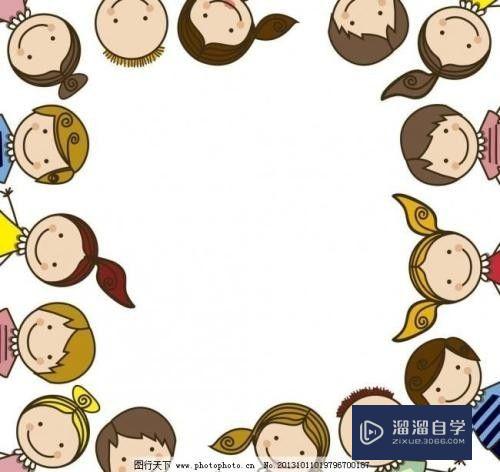
工具/软件
硬件型号:雷神(ThundeRobot)911Zero
系统版本:Windows7
所需软件:PS CS6
ps中的修补工具怎么使用
第1步
打开软件,如图
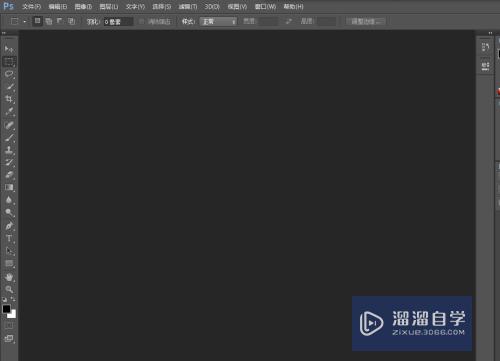
第2步
导入图片到软件内,如图

第3步
在空白部分用修补工具直接画出选区,如图
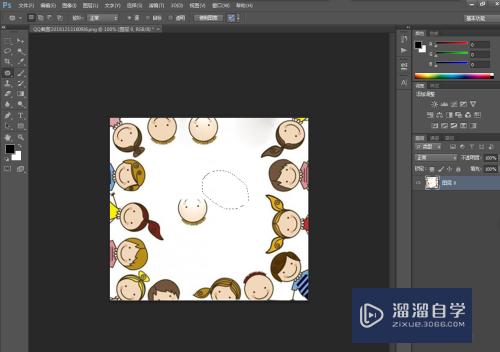
第4步
拖动画出的选区到想要复制的图案处,可以看到被画出的选区部分会随拖动部分的画面改动,确定想复制的画面之后直接在该处松开鼠标即可,如图
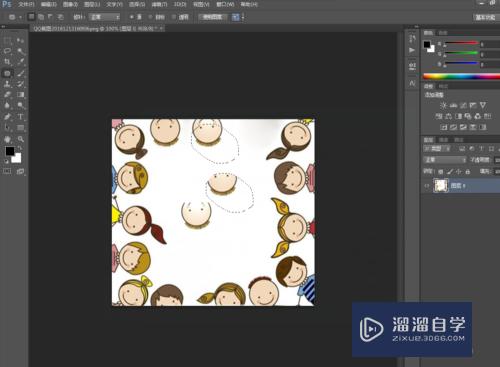
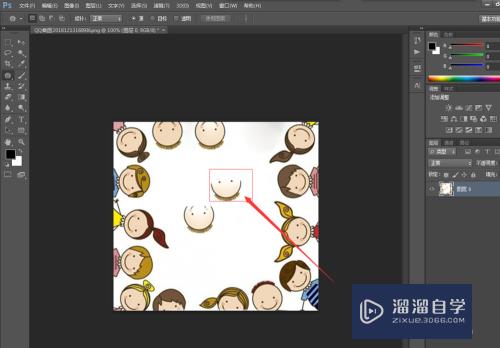
第5步
相反的想要去掉某部分,即可将该部分用修补工具画出,如图
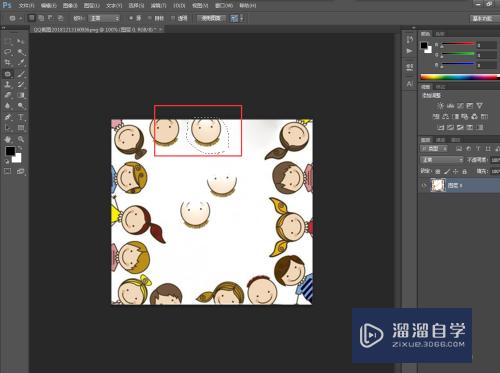
第6步
将该部分选区拖动到空白处,直至拖动到该处成为白色,即可,如图
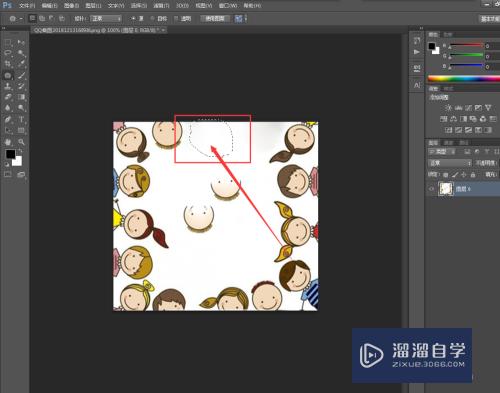
注意/提示
以上“PS中的修补工具怎么使用?”的内容小溜就介绍到这里,希望小溜今天分享的内容能够帮助小伙伴们解决问题,并且溜溜自学网还有更多关于软件相关内容的介绍,需要的朋友可以到本站来学习哦!
相关文章
距结束 06 天 13 : 05 : 41
距结束 00 天 01 : 05 : 41
首页








